BTOパソコンの最新セール&キャンペーン情報はこちら

BTOパソコンを安く買うためには、セールやキャンペーンをきちんと調べるのがコツです。毎月BTOメーカーのセール情報を調べて更新しています。とんでもなく激安なBTOパソコンが見つかりますよ。
燈乃しえの備忘録- 絵師ノート公式ブログ -
投稿日: 更新日:
※当ページはアフィリエイトプログラムによる収益を得ています。
11月6日にiPadProのお絵描きアプリ「Procreate」が大幅にアップデートされました。iPadProのお絵描きアプリと言えばコレ!という人も多いProcreate。今回のアップデートは待望のあの機能やあの機能が追加されています。かなり神がかってますよ!
iPad Proの使い心地は「iPadProはプロ漫画家も使ってる!実際の評価・評判まとめ」で紹介しています。
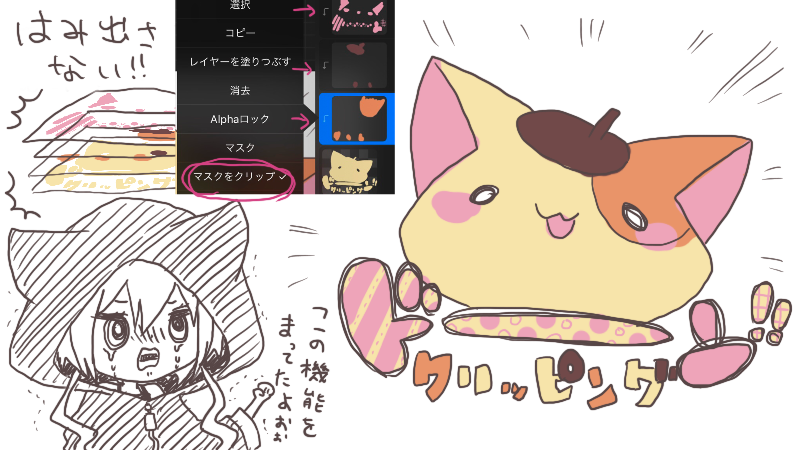
Procreateにもクリッピングマスク機能があれば神アプリになるのに…。そんな声も多かったこれまでのProcreateですが、ついに、ついに!今回のアップデートでProcreateでもクリッピングマスクが使えるようになっちゃいました!
下地を塗ったレイヤーの上に新しくレイヤーを作ったら、レイヤーを選択してメニューから「マスクをクリップ」を選ぶだけ。これで下にあるレイヤーの色が乗ってるところからはみ出さなくなります!
これでもう影つけのときに選択範囲のしましまで目がチカチカする事も無くなりますね。Procreateのこの軽さでこの高機能…神すぎます。「iPadProは気軽なラクガキ用に~」と思っていた人も、iPadProで本格的なイラストが描きたくなっちゃうかも?
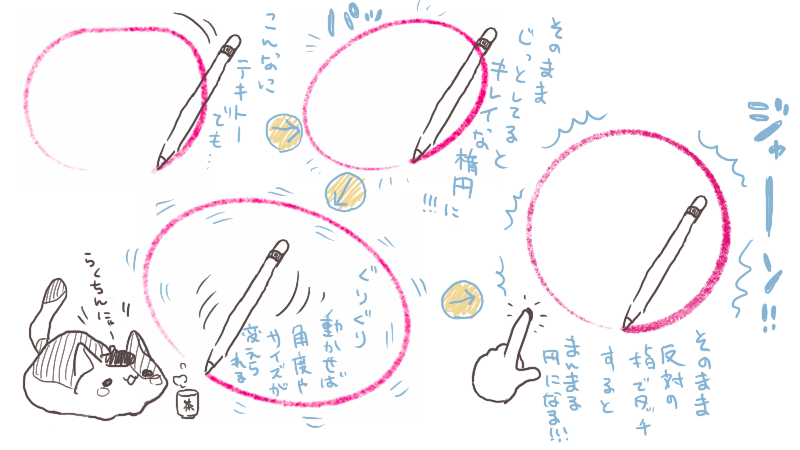
Procreateのもうひとつの難点だったのが、図形が描けない事でした。ところが今回のProcreateのアップデートでは、図形を描く機能も追加されたんです。それもProcreateらしく、とっても手軽に描けちゃうんです!
これまでProcreateではペンを離さないままじっとしていると直線が描ける「Quickline」という機能がありました。その延長で、フリーハンドで適当に丸や四角を描いてそのままペンを離さずにいるとツールを使ったように綺麗な円や四角になる「QuickShape」という機能が今回のアップデートで追加されたんです。
上の画像のようにものすごく適当な丸でも、ペンを離さずじっとしているとこんな綺麗な楕円になります。そのままぐりぐりペンを動かせば角度やサイズが自由自在に変えられます。ペンを離さないまま空いてる手で画面をタッチすれば一瞬でまんまるの円にもなります。
いちいち図形ツールに切り替える必要が無いところがProcreateならではですね。タッチスクリーンとの合わせ技でスイスイと図形が描けるこの機能、iPadProの良さがフルに活かされてて最高です。
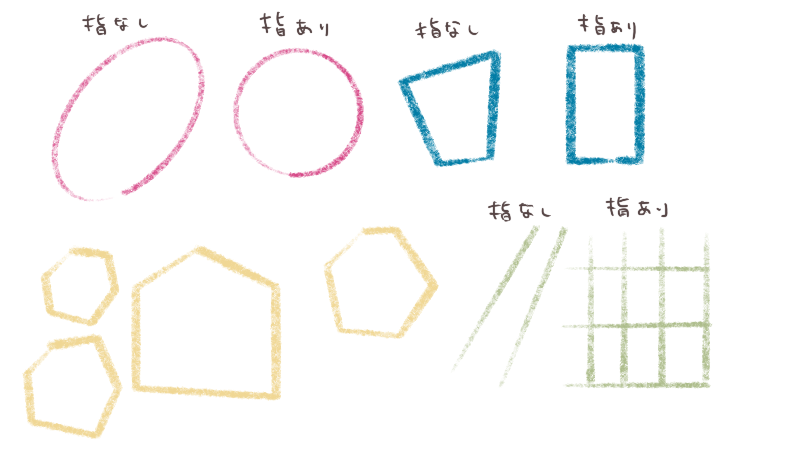
「QuickShape」で描けるのは円だけではありません。四角や三角、多角形だって描けちゃいます。四角は指を画面につけると角が直角の四角に。三角は正三角形になります。多角形は指なしと指ありで違いは無いようです。
ちなみにアップデート前からProcreateにあった直線の引ける機能「Quickline」も、指ありだと角度を45度ずつ変えられて歪みの無い正確な縦線や横線が描けるようになっています。知らなかった人は是非試してみてください。
「iPadProで漫画のネームを描くときはProcreateを使っている」という人もよく見かけますが、今回のアップデートでコマワリやフキダシがますます描きやすくなりましたね。
複数ページある漫画の管理が難しかったProcreateですが、今回のアップデートではギャラリーに「レビュー」機能が追加され、画面いっぱいにレビュー表示させた状態でページをめくるように次々とファイルを表示させる事ができるようになりました。
アップデート前はいちいちファイルを閉じて開いて閉じて…とやらないと見れなかったので複数ページある漫画を読み直す作業が大変でした。Procreateでネームを描いている人は1レイヤーに1ページ描いて1ファイルの中でレイヤーでページを管理していた人も多かったですよね。
今回アップデートされた「レビュー」機能は見たいファイルを選択して「レビュー」を押すだけでタップしてページ送りしながら次々とファイルを見る事が可能。さらにフォルダ分けするように「スタック」機能でページファイルをまとめておけばページが大量に増えてもギャラリー画面をスッキリと管理する事ができますよ。
スタックの作成も簡単で、ファイルをまとめたいファイルの上にぎゅーっと引っ張って重ねれば、ひとつにまとまってスタックが作成されます。あとはそのスタックの中にどんどんファイルを追加していけば、まるでクリスタの作品ファイルのように複数ページをまとめる事ができます。
今回のアップデートで、iPadProで漫画を描くときのアプリにProcreateを選ぶ人が増えていくかもしれませんね。
アップデート前は「Procreateは後からキャンバスサイズが変更できなくて不便」という声も多数でしたが、今回のアップデートでついにキャンバスサイズの変更が可能になりました。
メニューの「キャンバス」から「クロップしてサイズ変更」を選んで変更可能です。残念ながら解像度の変更はできないので、そのあたりは今後のアップデートに期待ですね。
Procreateの今回のアップデートはその他にも、入り抜きの精度が上がったり、選択範囲をフリーハンドや自動選択だけでなく楕円や長方形で選択できるようになったり、レイヤーをコピーして他のイラストにもペーストできるようになったりと、「Procreateってあとこの機能があれば神なのに…」と思われていた機能がたくさん追加されています。
Procreateは機能が少ないからと使うのを躊躇していた方々も、今回のProcreateの神アップデートを機に使ってみてはいかがでしょうか。Procreateの基本操作は「Procreateの使い方!お絵かきの基本からブラシ設定まで」で解説しているので一度読んでみてください。
新しいiPadProが発表されて間もないですが、iPadProの良さを最大限に生かしてお絵描きができるこのProcreateは今回の神アップデートでますます“iPadProを買ったら必ず入れておきたいアプリ”のひとつになりました。他のアプリにはない軽さとハイクオリティなブラシの描き心地の良さで、お絵描きがもっと楽しくなりますよ。
iPad Proでお絵かきするなら「iPad proでイラストや漫画を描くなら揃えておきたいおすすめアクセサリー」の記事も参考にしてください。

BTOパソコンを安く買うためには、セールやキャンペーンをきちんと調べるのがコツです。毎月BTOメーカーのセール情報を調べて更新しています。とんでもなく激安なBTOパソコンが見つかりますよ。

お絵描きソフトとして一番人気があるのはPhotoshopです。でもPhotoshopはフィルターやパスを活用すると重くなります。プロのイラストレーターの立場からPhotoshopにおすすめのクリエイター向けパソコンをご紹介します。

クリエイターに最適化されたパソコンのレビューです。素材を用意し、フォトショップの起動速度、読み込み速度、保存速度等を検証し、さらにエンコード速度までも調べました。クリエイター向けPCとして非常におすすめです。

BTOパソコンメーカーで人気No.1なのがドスパラです。激安ノートPCからハイエンドなデスクトップまですべてが揃っていて、しかも安いのが魅力です。クリエイター向けPCもあるのでおすすめモデルを選んでみました。

BTOパソコンを買う時はパーツの優先度を決めなければなりません。クリエイター向けPCならメモリ、ゲーミングPCならグラフィックボードといった具合です。初心者向けにパーツの選び方を解説しています。

絵師ノートとDAIV(マウスコンピューター)のコラボPCです!コスパ抜群で万能な性能を持つGTX1060を搭載しているデスクトップです。通常よりもずっと安い価格なので本当におすすめです。











こんにちは!燈乃しえ(とうのしえ)です!絵師ノートはイラスト制作に役立つ情報をお届けします。イラスト制作の基礎知識、上達の方法、顔や背景の描き方など実践的な記事を取り揃えています。また、イラスト制作におすすめのクリエイター向けPCや周辺機器も紹介しています。